2021年の記事
Cookie(クッキー)の使用に同意を求められたときは
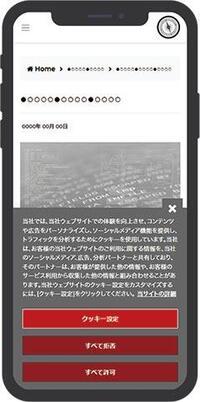
Cookieバナーの例
ホームページを訪問した時にCookie(クッキー)の使用に同意を求められることがありますが、そもそもCookieがどういうものか良くわからない、という人も多いのではないでしょうか。
Cookieとは、ホームページを閲覧したときの情報を利用中の端末に一時的に保存する仕組みの事で、SafariやChromeなどのブラウザごとにCookieファイルが存在します。CMSのログイン状態やショッピングカートに欲しい商品が入った状態などを数日間保持できるのは、Cookieに前回までの閲覧の情報が保存されているからです。Cookieを無効にすると、ECサイトでの買い物やネットバンクでの取引ができなくなるなどの不都合が生じてしまうことがあります。
一方、ホームページの運営者側も訪問者のCookieを収集して、アクセス解析や広告配信などに利用しています。最近ではこのような運営者側によるCookieの利用を個人情報の収集とみなし、規制する動きが出てきました※1。
こうした経緯から、さまざまなホームページで『Cookieバナー』(右図)が見られるようになったのです。
Cookieの使用について同意または拒否を求められた場合は、訪問したホームページが信頼できるかどうかを基準に選択しましょう。
- ※1 2018年のEU一般データ保護規則(GDPR:General Data Protection Regulation)施行(Cookie使用に関する規制強化)など。
- ※この記事は2021年10月時点の情報を元に記述しています。
なりすましメールの見分け方
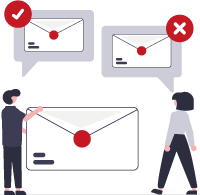 大手通信販売会社やSNSなどを騙る「なりすましメール」を度々見掛けますが、これらのメールに記載されたリンク先へのアクセスや添付されたファイルの展開によって、ウイルス感染や情報漏洩などの被害が発生しています。こうしたトラブルを未然に防止するためには、なりすましメールを判別するためのいくつかのチェックポイントを抑えておくことが大切です。一見では正当なメールと見分けがつかないほど巧妙なものも増えていますので、普段使い慣れたサービスや事業者がメールの送信元として表示されていても、十分にご注意ください。
大手通信販売会社やSNSなどを騙る「なりすましメール」を度々見掛けますが、これらのメールに記載されたリンク先へのアクセスや添付されたファイルの展開によって、ウイルス感染や情報漏洩などの被害が発生しています。こうしたトラブルを未然に防止するためには、なりすましメールを判別するためのいくつかのチェックポイントを抑えておくことが大切です。一見では正当なメールと見分けがつかないほど巧妙なものも増えていますので、普段使い慣れたサービスや事業者がメールの送信元として表示されていても、十分にご注意ください。
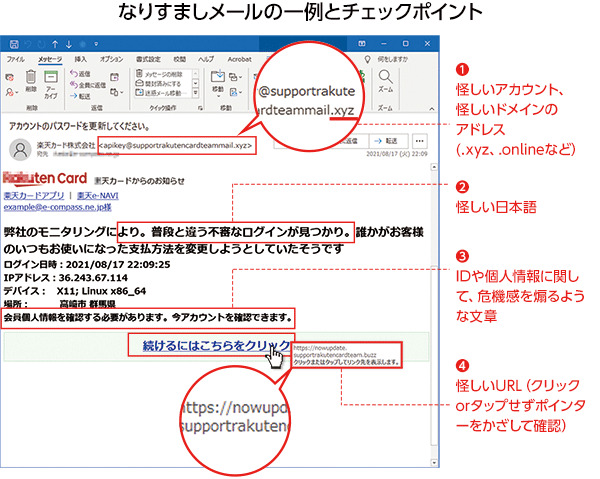
- ※1 「.co.jp」の場合、トップレベルドメインは「.jp」、「.co」は第2レベルドメインとなります。
- ※2 消費者庁、北海道警察、群馬県警察、埼玉県警察、楽天市場など(2021年6月現在)
ドメインの選び方と注意点
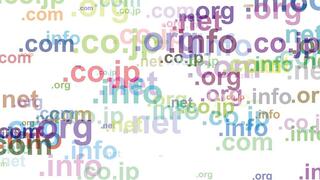 ホームページのURLやメールアドレスに使用するドメインは、自社の「顔」ともいえる大切なものです。ドメインを新たに取得する場合は、任意の文字列と「.com「や「.co.jp」といったトップレベルドメイン※1(以下、TLD)と呼ばれる文字列とを組み合わせます。
ホームページのURLやメールアドレスに使用するドメインは、自社の「顔」ともいえる大切なものです。ドメインを新たに取得する場合は、任意の文字列と「.com「や「.co.jp」といったトップレベルドメイン※1(以下、TLD)と呼ばれる文字列とを組み合わせます。
任意の文字列といっても、既に他者が使用中のドメインは取得することができません。たとえば「社名がコンパスだから前半の文字列は『compass』で」という希望があっても、既に存在する「compass.com」や「compass.co.jp」は取得不可能です。
一方、TLDの方は数100種類もありますので、「前半が『compass』なら後半は何でも良い」という希望なら実現可能に思えます。ただ、現在のTLDはまさに玉石混交で、中にはとても推奨できないものもありますので、注意が必要です。特に、無料や格安のTLDの中には迷惑メールやスパムサイトに利用されているものがあり、行政機関や県警、通販サイトなどが具体的にTLDを指摘して注意喚起を行っています※2。
反対に、良質なTLDとしては、一定の条件を満たす企業や団体のみが取得できるものが挙げられます。まずは日本国内に所在することが条件となる「.jp」、中でも「属性型jp」と呼ばれる「.co.jp」や「.or.jp」は、それぞれ登記済みの企業である事、法人組織である事が条件となっているため信頼性が高く、コンパスでも、今末永く利用するドメインとして推奨しています。
- ※1 「.co.jp」の場合、トップレベルドメインは「.jp」、「.co」は第2レベルドメインとなります。
- ※2 消費者庁、北海道警察、群馬県警察、埼玉県警察、楽天市場など(2021年6月現在)
CMSの新エディターを活用して多彩なページを手軽に作成
コンパスでつくるホームページは、概ね『Wordpress』というCMS(ホームページ管理・更新システム)で構築しています。CMS を導入すると、お客様が自社でニュースやブログなどの記事のページを作成できるようになります。トップページや固定的なページも管理画面で更新可能な場合もありますが、従来はレイアウトやソースコードが複雑で作業の難易度が高いことが多く、大抵はコンパスに更新をご依頼いただいていました。こうしたCMSでのホームページの運用は、近年Wordpressに『ブロックエディター』が実装されたことによって、劇的に変化しました。これは見出し、段落、画像、表など、ページの中のひとつひとつの構成要素を『ブロック』という単位として取り扱うもので、複製や移動、削除といったブロックごとの操作がしやすく、編集画面を公開ページとほぼ同様に表示させることも可能です※1。あらかじめ用意されている多様なブロックを活用すれば、複雑なデザインやレイアウトのページも迅速かつ容易に作成することもできます※2。
なお、ブロックエディターは比較的新しい機能のため、過去に制作されたホームページで利用するには各ページの調整やプラグイン等の機能の追加が必要になる場合があります。興味をお持ちのお客様には詳細をご案内しますので、お問合せください。
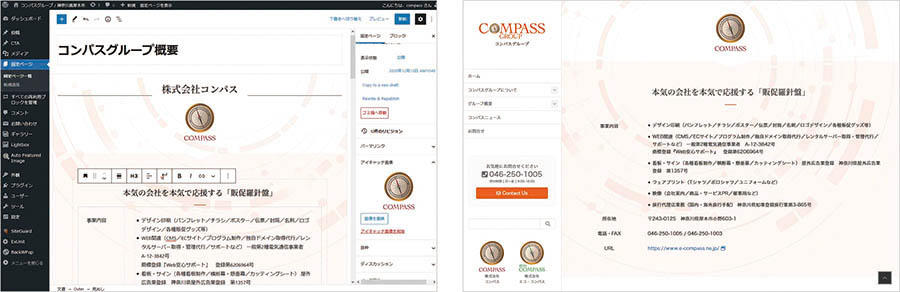
コンパスグループの『グループ概要』の編集画面(左)と公開ページ(右)。
CMSの編集画面と公開ページが殆ど同じように表示されています。
- ※1 編集画面と公開ページを同様に表示させるには、テンプレート(テーマファイル)等のカスタマイズが必要な場合があります。
- ※2 テンプレート(テーマファイル)や導入済みのプラグインによって、使用可能なブロックの種類は異なります。
スマートフォン画面でのホームページの見え方をパソコンで簡単にチェックする方法
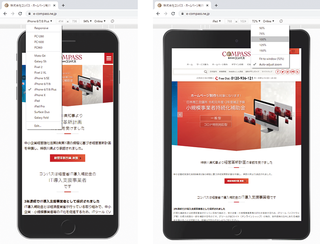 CMSで構築したホームページの更新作業を行う端末には、スマートフォンが広く普及した現在でも、パソコンが多く利用されています。その場合、パソコンでは綺麗に見えていた更新部分が、スマートフォンの画面では文字が小さくて見づらかったり、レイアウトが崩れていたりすることがあります。そうは言っても、パソコンとスマートフォンの二つ以上の端末で表示を確認しながら進めるような作業では、手順が増えて大変です。そのようなときは、ブラウザの開発者ツールの端末シミュレーター機能を利用する方法があります。
CMSで構築したホームページの更新作業を行う端末には、スマートフォンが広く普及した現在でも、パソコンが多く利用されています。その場合、パソコンでは綺麗に見えていた更新部分が、スマートフォンの画面では文字が小さくて見づらかったり、レイアウトが崩れていたりすることがあります。そうは言っても、パソコンとスマートフォンの二つ以上の端末で表示を確認しながら進めるような作業では、手順が増えて大変です。そのようなときは、ブラウザの開発者ツールの端末シミュレーター機能を利用する方法があります。
開発者ツールはWindowsの場合、Microsoft EdgeやGoogle Chromeなどの大抵のブラウザではキーボードの『F12』キーを押下して起動します。起動後に機種と表示倍率を選択すれば、手軽にiPhone、iPad、Andoroidなど、各種モバイル端末での表示を確認できます。スマートフォンユーザーの割合が高い個人向けのサービスを提供しているホームページの確認に、特におすすめしたい方法です。
- ※2021年2月現在の情報を元にして記事を作成しています。ブラウザの操作方法やツール等の仕様は変動することがあります。
- ※パソコンのブラウザの開発者ツールの端末シミュレーターと実際のスマートフォンでの表示は若干異なります。
- ※端末や機種を判別するプログラムで表示を振り分けているホームページなどは、端末シミュレーターではスマートフォン用の表示が有効にならない場合があります。

